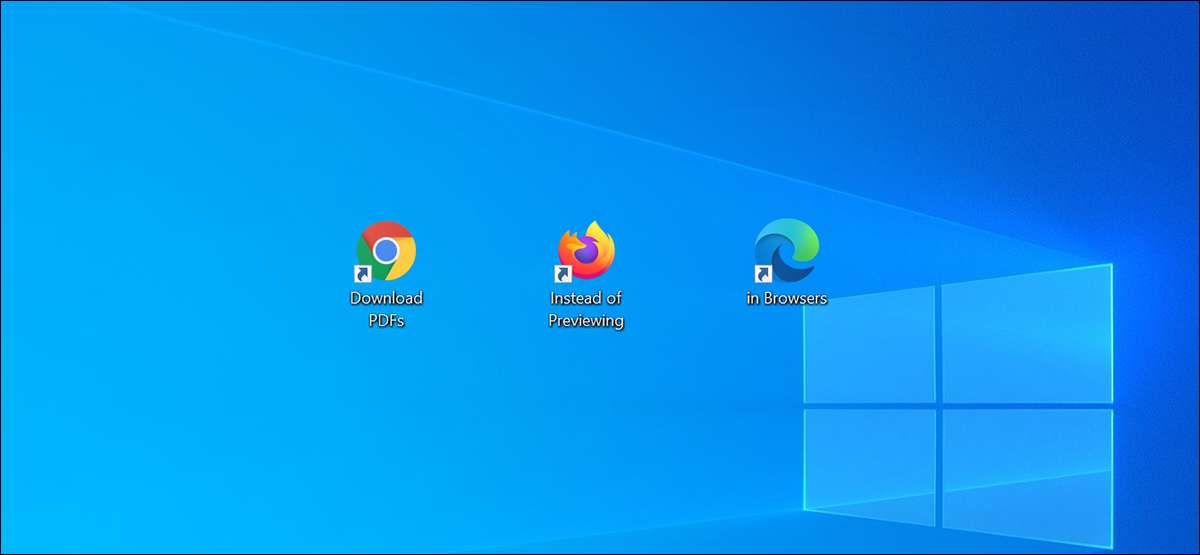
Lorsque vous cliquez sur un lien PDF dans la plupart des navigateurs, le navigateur ouvre l'aperçu PDF dans une fenêtre de navigateur Web. Pour télécharger un PDF et ne pas l'aperçu, vous devez modifier un paramètre dans votre navigateur. Cela fonctionne en chrome, firefox et bord.
Obtenez Chrome à télécharger au lieu de prévisualiser un PDF
Google Chrome utilise son visualiseur PDF intégré pour vous permettre de prévisualiser PDFS. Vous pouvez désactiver ce Viewer PDF, et Chrome vous demandera ensuite de sauvegarder vos PDF plutôt que de les prévisualiser.
Commencez par lancer Google Chrome sur votre ordinateur.
Lorsque Chrome s'ouvre, cliquez sur le menu Chrome (trois points) dans le coin supérieur droit de votre fenêtre, puis sélectionnez "Paramètres".
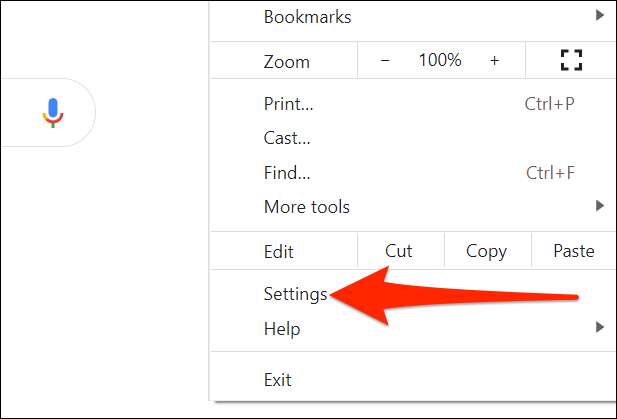
Dans les paramètres de chrome, cliquez sur "Confidentialité et sécurité" dans la barre latérale gauche. Cliquez sur "Paramètres du site" à droite.
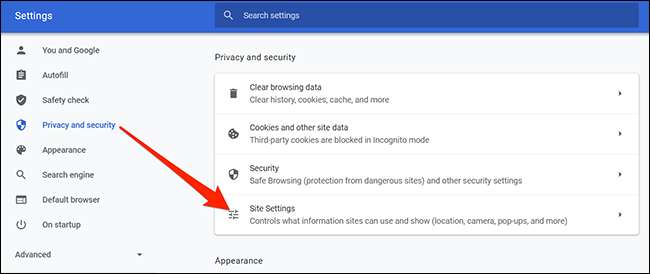
Faites défiler les paramètres du site et cliquez sur «Paramètres de contenu supplémentaires» en bas.
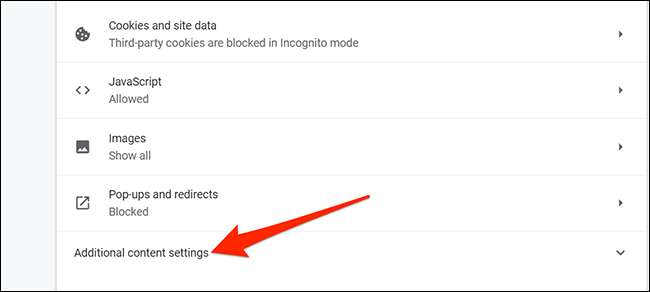
Dans le menu élargi, sélectionnez "Documents PDF".
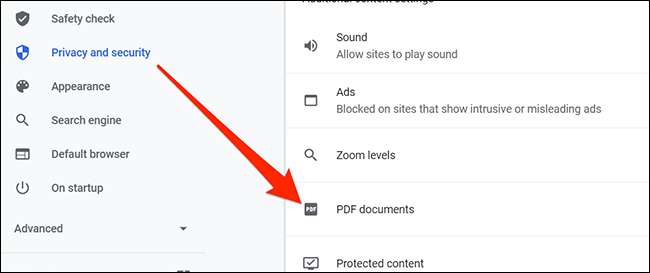
Basculez sur les fichiers PDF «Télécharger le PDF au lieu d'ouvrir automatiquement-les dans l'option Chrome».
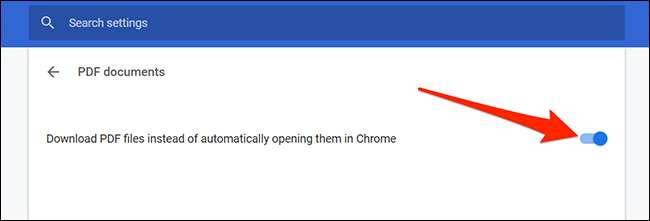
Chrome affichera maintenant l'invite de sauvegarde standard pour les PDFS.
Faire de Firefox Télécharger des PDF au lieu de les afficher
Mozilla Firefox possède également une option intégrée pour vous permettre de télécharger des PDF au lieu de les prévisualiser dans ce navigateur.
Pour arriver à cette option, lancez Firefox sur votre ordinateur.
Dans Firefox, cliquez sur le menu (trois lignes horizontales) dans le coin supérieur droit de la fenêtre et sélectionnez "Options".
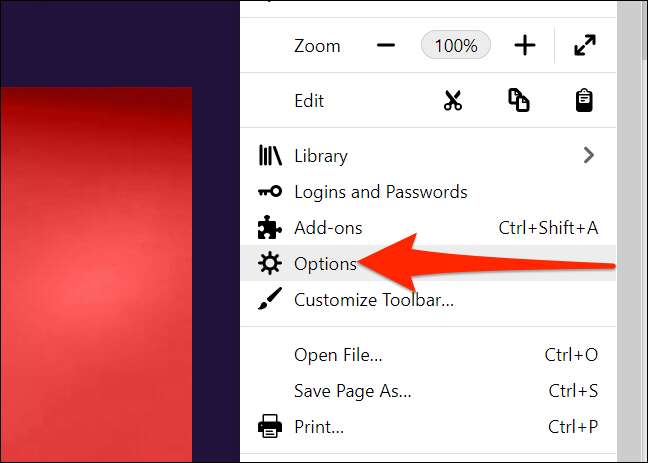
Dans Options, cliquez sur "Général" à gauche. Faites défiler le volet de droite jusqu'à ce que vous voyiez la section «Applications».
Dans la section Applications, cliquez sur l'option à côté du "Format de document portable (PDF)" et choisissez "Enregistrer le fichier".

C'est ça!
Avoir bord d'économiser de PDF au lieu de les afficher
Microsoft Edge utilise la visionneuse PDF intégrée pour vous permettre de prévisualiser des fichiers. Éteignez cette option, et le navigateur enregistre vos PDF au lieu de les prévisualiser.
Pour ce faire, lancez Microsoft Edge sur votre ordinateur.
Lorsque le bord s'ouvre, cliquez sur le menu (trois points) dans le coin supérieur droit de la fenêtre et sélectionnez "Paramètres".
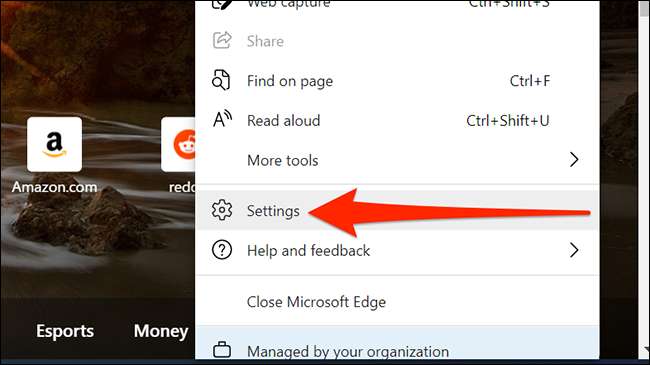
Dans les paramètres, cliquez sur "Cookies et autorisations de site" à gauche, puis sélectionnez "Documents PDF" à droite.
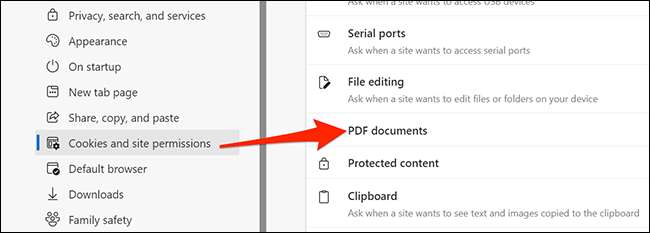
Activez l'option «Toujours télécharger des fichiers PDF» ici.
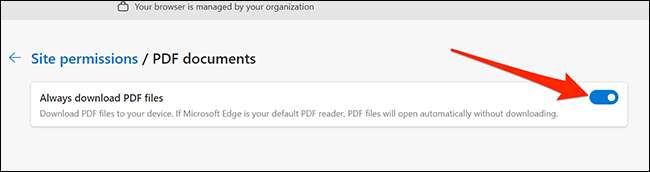
Vous êtes tous ensemble.
Saviez-vous que vous pouvez enregistrer une page Web comme pdf dans Chrome , Firefox , Bord , et Safari ? Cela vous permet de lire vos pages Web préférées hors ligne quand vous le souhaitez. Vous pouvez également partager ces PDF de page Web avec d'autres.
EN RELATION: Comment enregistrer une page Web en tant que PDF dans Google Chrome







